VMware Workstation Pro是一款非常著名的虛擬機軟件,該軟件基于行業定義技術,實現了多方面的技術改進,能為用戶提供更專業更豐富的功能和工具,除此之外,VMware Workstation Pro能在同一臺Windows或Linux PC上同時運行多個操作系統,并且還能模擬出實體機的運行環境,功能非常強大,該軟件還有很多軟件優勢和產品特色的等你下載后使用體驗!

VMware Workstation Pro功能
1、暗黑模式
Workstation 16 Pro支持暗模式,以優化用戶體驗。
注意:要求主機操作系統為Windows 10 1809或更高版本
2、vSphere 7.0支持
在Workstation 16中,您可以執行以下操作:
連接到vSphere 7.0。
將本地虛擬機上載到vSphere 7.0。
將在vSphere 7.0上運行的遠程虛擬機下載到本地桌面。
3、性能改進
提高文件傳輸速度(拖放,復制和粘貼)
改善了虛擬機關閉時間。
改進的虛擬NVMe存儲性能。
4、更大的虛擬機
32個虛擬CPU
128 GB虛擬內存
注意:運行具有32個vCPU的虛擬機要求您的主機和客戶機操作系統都支持32個邏輯處理器。
8 GB虛擬圖形內存
5、USB 3.1控制器支持
虛擬機虛擬XHCI控制器從USB 3.0更改為USB 3.1,以支持10 Gbps。
Vulkan Render對Linux工作站的支持
Workstation 16 Pro支持Linux主機上的Intel GPU的3D支持,以使用Vulkan渲染器向VM提供DirectX 10.1和OpenGL 3.3。
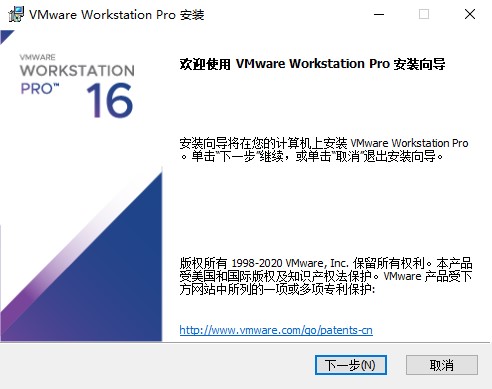
VMware Workstation Pro使用教程
一、創建虛擬機
您可以使用新建虛擬機向導在軟件中創建新的虛擬機,克隆現有的虛擬機或虛擬機模板,導入第三方及開放虛擬化格式(OVF)虛擬機,以及通過物理機創建虛擬機。
您也可以創建遠程用戶可用的共享虛擬機,以及在遠程主機上運行的虛擬機。請參見使用遠程連接和共享虛擬機。
了解虛擬機:
虛擬機是一種軟件形式的計算機,和物理機一樣能運行操作系統和應用程序。虛擬機可使用其所在物理機(即主機系統)的物理資源。虛擬機具有可提供與物理硬件相同功能的虛擬設備,在此基礎上還具備可移植性、可管理性和安全性優勢。
為創建新的虛擬機做準備:
您可以使用“新建虛擬機”向導在軟件中創建新的虛擬機。該向導會提示您決定虛擬機的許多相關設置。您應該在啟動“新建虛擬機”向導之前做好這些決定。
在本地主機中創建新虛擬機:
您可以通過運行新建虛擬機向導在本地主機系統中創建新虛擬機。
克隆虛擬機:
安裝客戶機操作系統和應用程序可能要耗費很多時間。通過使用克隆,您可以通過一次安裝及配置過程制作很多虛擬機副本。克隆虛擬機比復制虛擬機更簡單、更快速。
虛擬化物理機:
您可以通過軟件中的Windows物理機創建虛擬機。在虛擬化物理機時,您可以在新虛擬機中捕獲物理機上的所有應用程序、文檔以及設置。要使用這個功能,必須運行在Windows主機系統上。
二、使用虛擬機
在軟件中使用虛擬機時,您可以在虛擬機與主機系統之間傳輸文件和文本、使用主機打印機進行打印、連接可移動設備,以及更改顯示設置。您可以使用文件夾來管理多個虛擬機、拍攝快照以保留虛擬機狀態,還能為虛擬機創建屏幕截圖和影片。
您還可以使用WorkstationPro與遠程虛擬機進行交互。有關詳細信息,請參見使用遠程連接和共享虛擬機。
啟動虛擬機:
啟動虛擬機時,客戶機操作系統也會啟動,您可以與虛擬機進行交互。您可以使用WorkstationPro啟動主機系統及遠程服務器中的虛擬機。
停止虛擬機:
您可以使用這個停止主機系統及遠程服務器中的虛擬機。您可以對虛擬機執行關機、暫停和掛起操作,還可以關閉虛擬機,使其在后臺繼續運行。
傳輸文件和文本:
您可以使用拖放功能、復制粘貼功能、共享文件夾和映射驅動器在主機系統和虛擬機以及不同虛擬機之間傳輸文件及文本。
將主機打印機添加到虛擬機:
您可以在虛擬機中使用主機可用的任意打印機進行打印,而不必在虛擬機中安裝額外的驅動程序。
在虛擬機中使用可移動設備:
您可以在虛擬機中使用軟盤驅動器、DVD/CD-ROM驅動器、USB設備以及智能卡讀卡器等可移動設備。
更改虛擬機顯示:
您可以更改這個軟件顯示虛擬機和虛擬機應用程序的方式。您可以使用全屏模式,使虛擬機顯示填滿整個屏幕,并使用多個監視器。
使用文件夾管理虛擬機:
您可以使用文件夾來組織和管理庫中的多個虛擬機。當多個虛擬機位于同一個文件夾中時,您可以在文件夾選項卡中對其進行管理,并執行批量電源操作。
為虛擬機拍攝快照:
為虛擬機拍攝快照可以保存虛擬機的當前狀態,使您能夠重復返回到同一狀態。拍攝快照時,會捕捉虛擬機的完整狀態。您可以使用快照管理器來查看和操作活動虛擬機的快照。
在虛擬機中安裝新軟件:
在虛擬機中安裝新軟件與在物理計算機中安裝新軟件十分相似,只是需要幾個額外的步驟。
為虛擬機拍攝屏幕截圖:
您可以拍攝虛擬機的屏幕截圖,并將其保存到剪貼板和/或文件中。
刪除虛擬機:
您可以從主機文件系統中刪除一個虛擬機及其所有文件。
三、配置和管理虛擬機
您可以配置虛擬機的電源、顯示器、視頻和聲卡設置,加密虛擬機使之免遭未經授權的使用,并且可以在這個軟件用戶界面中限制虛擬機操作。
您還可以將虛擬機移到其他主機系統或同一主機系統的其他位置,將虛擬機配置為VNC服務器,更改虛擬機的硬件兼容性,以及將虛擬機導出為開放虛擬化格式(OVF)。
配置電源選項和電源控制設置:
您可以配置虛擬機在開機、關機和關閉時的行為。也可以配置電源控制的行為,并指定在右鍵單擊虛擬機庫中的虛擬機時,在右鍵菜單中顯示哪些電源選項。
設置這個顯示首選項:
可以通過配置顯示首選項,控制所有虛擬機如何調整顯示設置以適應軟件窗口。當您調整這個窗口的大小以及更改客戶機操作系統的顯示設置時,就會發生顯示調整。
為虛擬機配置顯示設置:
您可以為虛擬機指定監視器分辨率設置、配置多個監視器并選擇圖形加速功能。您可以在虛擬機處于全屏模式時使用多監視器功能。
設置Unity模式的首選項:
您可以通過設置Unity模式的首選項,控制是否在主機系統桌面上提供虛擬機的開始或應用程序菜單。還可以選擇主機系統桌面上顯示的Unity模式應用程序所用的邊框顏色。
設置屏幕色深:
客戶機操作系統中可用屏幕顏色的數量取決于主機操作系統的屏幕顏色設置。
使用高級Linux聲音架構:
Workstation7.x及更高版本可支持高級Linux聲音架構(ALSA)。您可能需要先執行特定的準備工作才能在虛擬機中使用ALSA。
對虛擬機進行加密和限制:
對虛擬機加密可以防止未經授權的使用。要解密虛擬機,用戶必須輸入正確的加密密碼。對虛擬機進行限制可以防止用戶更改配置設置-必須先輸入正確的限制密碼才能更改配置設置。您還可以設置其他限制策略。
移動虛擬機:
您可以將軟件中中創建的虛擬機移到其他主機系統或同一主機系統的其他位置。也可以在軟件中使用WorkstationPlayer中創建的虛擬機。
將虛擬機配置為VNC服務器:
您可以使用這個將虛擬機配置為VirtualNetworkComputing(VNC)服務器,以便其他計算機上的用戶可以使用VNC客戶端連接虛擬機。您無需在虛擬機中安裝專門的VNC軟件即可將其設置為VNC服務器。
更改虛擬機的硬件兼容性:
您可以更改虛擬機的硬件兼容性。所有虛擬機都具有硬件版本。硬件版本指明了虛擬機支持的虛擬硬件功能(如BIOS或EFI)、虛擬插槽數量、最大CPU數、最大內存配置,以及其他硬件特性。
在Windows主機中清理虛擬硬盤:
當您從虛擬機中刪除文件時,這些文件所占用的磁盤空間不會立即返回到主機系統。在MicrosoftWindows主機中,如果虛擬磁盤有此類空白空間,您可以使用清理磁盤命令將這些空間返回到硬盤。
將虛擬機導出為OVF格式:
您可以從這里中將虛擬機導出為OVF格式。
編寫并調試虛擬機中運行的應用程序:
應用程序開發人員可以使用API、SDK和IDE來編寫并調試在虛擬機中運行的應用程序。
四、使用遠程連接和共享虛擬機
共享虛擬機是指主機系統中的一類虛擬機,遠程這個用戶可以像訪問遠程虛擬機那樣訪問此類虛擬機。一個共享虛擬機上最多可以同時連接100個遠程用戶。
您可以對這個軟件進行配置,以使遠程主機上的用戶能夠與您的本地主機進行交互,并使用本地主機中運行的共享虛擬機。您也可以連接到遠程主機并運行遠程虛擬機。通過設置權限可以控制有權訪問主機系統和共享虛擬機的用戶。
連接到遠程服務器:
您可以使用這個軟件連接到運行WorkstationPro、ESX、ESXi或vCenterServer的遠程服務器。
斷開遠程服務器連接:
當您與遠程服務器斷開連接后,遠程虛擬機將不再顯示在庫中。
創建和管理共享虛擬機:
共享虛擬機是指主機系統中的一類虛擬機,遠程軟件用戶可以像訪問遠程虛擬機那樣訪問此類虛擬機。您可以創建新的共享虛擬機、將標準虛擬機轉換為共享虛擬機,也可以通過克隆標準虛擬機來創建共享虛擬機。
將虛擬機上載到遠程服務器:
您可以將由創建的虛擬機上載到運行其他VMware產品的遠程服務器。
從遠程服務器下載虛擬機:
從遠程服務器下載虛擬機時,會從遠程主機和數據存儲器中復制虛擬機。原始虛擬機仍然保留在主機系統中,同時會在主機中您指定的位置創建一個副本。
在遠程主機中創建虛擬機:
在連接遠程服務器后,您可以創建遠程虛擬機。創建遠程虛擬機與在本地主機上創建虛擬機類似,但無法使用簡易安裝功能,并且必須手動安裝客戶機操作系統。
配置共享和遠程虛擬機隨主機一同啟動:
您可以使用“自動啟動”功能對共享虛擬機進行配置,使其在本地主機系統啟動時一同啟動。您也可以對遠程虛擬機進行配置,使其在遠程主機系統啟動時一同啟動。
使用角色分配特權:
角色是一組預定義的特權。特權定義了用戶執行操作和讀取屬性所需的個人權限。包含一組默認系統角色。您也可以創建自己的角色。
使用權限對用戶施加限制:
您可以通過創建權限來控制哪些用戶可以訪問遠程主機和共享虛擬機。創建權限的方法是將用戶或組與角色進行配對,并將該配對關聯到對象。角色定義了用戶或組可以執行的操作;用戶或組指示了哪些人可以執行操作;對象是指操作的目標。
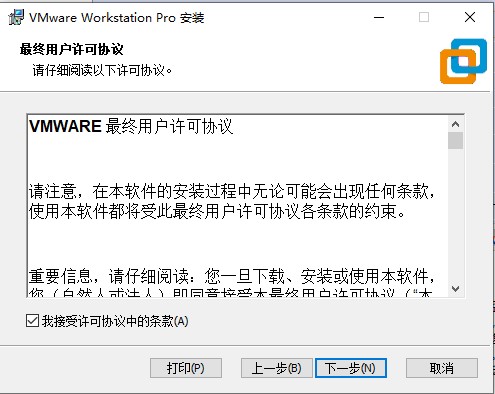
???????
VMware Workstation Pro許可證密鑰
16 激活許可證
AZ3E8-DCD8J-0842Z-N6NZE-XPKYF
ZF3R0-FHED2-M80TY-8QYGC-NPKYF
YF390-0HF8P-M81RQ-2DXQE-M2UT6
ZF71R-DMX85-08DQY-8YMNC-PPHV8
15 激活許可證
UY758-0RXEQ-M81WP-8ZM7Z-Y3HDA
VF750-4MX5Q-488DQ-9WZE9-ZY2D6
UU54R-FVD91-488PP-7NNGC-ZFAX6
YC74H-FGF92-081VZ-R5QNG-P6RY4
YC34H-6WWDK-085MQ-JYPNX-NZRA2
14 激活許可證
FF31K-AHZD1-H8ETZ-8WWEZ-WUUVA
CV7T2-6WY5Q-48EWP-ZXY7X-QGUWD
12 激活許可證
5A02H-AU243-TZJ49-GTC7K-3C61N
VF5XA-FNDDJ-085GZ-4NXZ9-N20E6
UC5MR-8NE16-H81WY-R7QGV-QG2D8
ZG1WH-ATY96-H80QP-X7PEX-Y30V4
AA3E0-0VDE1-0893Z-KGZ59-QGAVF
10 激活許可證
1Z0G9-67285-FZG78-ZL3Q2-234JG
4C4EK-89KDL-5ZFP9-1LA5P-2A0J0
HY086-4T01N-CZ3U0-CV0QM-13DNU
上一篇:裝機助理標準版
下一篇:windows修復助手中文版




 360解壓縮軟件2023
360解壓縮軟件2023 看圖王2345下載|2345看圖王電腦版 v10.9官方免費版
看圖王2345下載|2345看圖王電腦版 v10.9官方免費版 WPS Office 2019免費辦公軟件
WPS Office 2019免費辦公軟件 QQ瀏覽器2023 v11.5綠色版精簡版(去廣告純凈版)
QQ瀏覽器2023 v11.5綠色版精簡版(去廣告純凈版) 下載酷我音樂盒2023
下載酷我音樂盒2023 酷狗音樂播放器|酷狗音樂下載安裝 V2023官方版
酷狗音樂播放器|酷狗音樂下載安裝 V2023官方版 360驅動大師離線版|360驅動大師網卡版官方下載 v2023
360驅動大師離線版|360驅動大師網卡版官方下載 v2023 【360極速瀏覽器】 360瀏覽器極速版(360急速瀏覽器) V2023正式版
【360極速瀏覽器】 360瀏覽器極速版(360急速瀏覽器) V2023正式版 【360瀏覽器】360安全瀏覽器下載 官方免費版2023 v14.1.1012.0
【360瀏覽器】360安全瀏覽器下載 官方免費版2023 v14.1.1012.0 【優酷下載】優酷播放器_優酷客戶端 2019官方最新版
【優酷下載】優酷播放器_優酷客戶端 2019官方最新版 騰訊視頻播放器2023官方版
騰訊視頻播放器2023官方版 【下載愛奇藝播放器】愛奇藝視頻播放器電腦版 2022官方版
【下載愛奇藝播放器】愛奇藝視頻播放器電腦版 2022官方版 2345加速瀏覽器(安全版) V10.27.0官方最新版
2345加速瀏覽器(安全版) V10.27.0官方最新版 【QQ電腦管家】騰訊電腦管家官方最新版 2024
【QQ電腦管家】騰訊電腦管家官方最新版 2024 360安全衛士下載【360衛士官方最新版】2023_v14.0
360安全衛士下載【360衛士官方最新版】2023_v14.0